在日常的工作和学习中,Excel作为一款强大的数据处理工具,常被用于各种数据分析和管理任务。在众多的功能中,数据提取功能尤为重要,它可以帮助用户快速找出所需信息,提高工作效率。本文将详细介绍Excel高级教程中的数据提取技巧,帮助大家更好地利用Excel来处理数据。
1. 数据筛选的基本操作
Excel提供了强大的数据筛选功能,允许用户根据特定标准来筛选数据。通过筛选,用户可以快速获取满足条件的数据信息。
首先,用户需要选择一个数据区域,随后可以点击“数据”选项卡中的“筛选”按钮。在数据表的每个列标题上,都将出现一个小的下拉箭头。用户可以通过这个箭头设置筛选条件,比如选择某个具体的值或某一范围内的数据。这样一来,符合条件的数据将被快速显示,而不符合条件的数据将被隐藏。
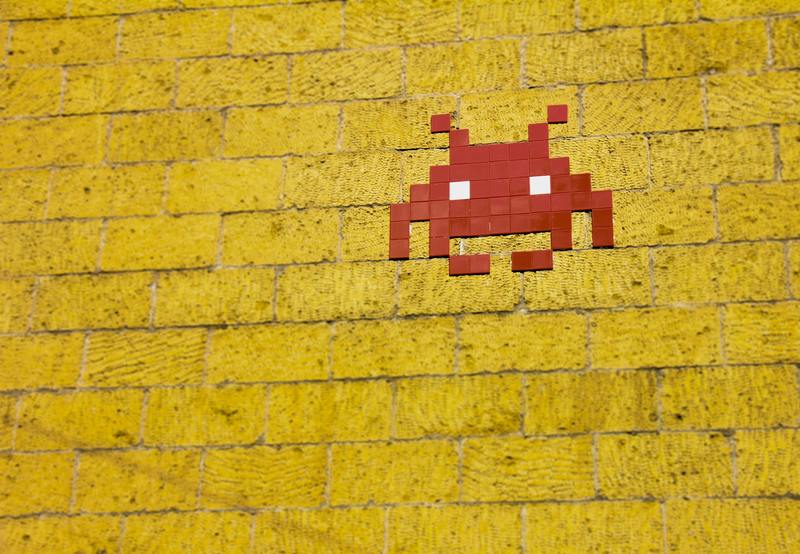
为了进一步提高筛选的准确性,用户可以使用多条件筛选。例如,可以设置一个条件为“销售额大于10000”,另一个条件为“日期在2023年内”。通过这样的设置,用户能够同时筛选出满足多个条件的数据,从而极大地提高了数据提取的效率。
2. 使用高级筛选功能
除了基本的筛选功能,Excel还提供了高级筛选,它适用于更复杂的筛选需求。
首先,用户需要设置一个条件区域,这个区域可以包括多个条件,例如产品类型、利润率等。设置完成后,用户在“数据”选项卡中选择“高级”,并指定条件区域。Excel便会根据用户设定的条件,将符合的记录提取出来,并可以选择将结果复制到另一个区域。
使用高级筛选时,用户可以使用逻辑运算符(如AND、OR)来组合多个条件,使得筛选更加灵活。这种灵活性使得用户能应对复杂的数据需求,从而快速获取所需的信息。
3. 数据查找与替换
在数据提取过程中,有时需要查找特定的数据。Excel的查找与替换功能可以帮助用户轻松找到需要的信息。
用户只需按下“Ctrl + F”即可打开查找框,在其中输入要查找的内容。Excel将自动搜索整个工作表,并突出显示所有匹配的单元格。如果用户只需查找某个特定范围的数据,可以在查找框中设置范围限制,这样能够更加精准地获取结果。
此外,当用户需要对部分数据进行修改时,可以直接使用“替换”功能。在查找框中输入要替换的内容,输入新内容后,用户选择“替换”或“全部替换”,即可快速完成数据更新。
4. 使用函数进行数据提取
Excel中的函数不仅可以进行简单的数学计算,还能高效地进行数据提取。例如,VLOOKUP和INDEX-MATCH函数是最常用的查找函数。
VLOOKUP函数可以在一个表格中查找某个值,并返回与其对应的另一列的值。其基本语法为“=VLOOKUP(查找值, 表格范围, 列索引号, 匹配方式)”。当用户精确填写函数参数后,VLOOKUP将自动返回所需的数据。
另一方面,INDEX-MATCH组合函数更加灵活。INDEX返回指定位置的值,而MATCH则用于返回某个值在数组中的位置。通过将这两个函数结合,用户可以根据需要灵活提取数据。
5. 数据透视表的有效利用
数据透视表是Excel中一种强大的数据分析工具,它可以帮助用户快速整理和分析大量数据。
用户可以通过选择数据范围并点击“插入”选项卡中的“数据透视表”来创建一个新的透视表。在透视表字段中,用户可以拖拽各个字段到行、列、值和筛选区域,实现灵活的数据展示与分析。
数据透视表不仅能快速计算汇总结果,还可以通过对数据进行分组和分类,帮助用户更清晰地洞察数据背后的信息。这种功能对于需要分析复杂数据的人士尤为重要。
6. 小结:提升数据提取能力
通过掌握上述Excel高级数据提取技巧,用户可以更快速、准确地获取所需的信息。无论是使用基本的数据筛选、高级筛选,还是运用各种函数与数据透视表,这些技巧都将为日常工作与学习带来极大的便利。
掌握Excel不仅仅是提高个人工作效率,更是提升自身数据分析能力的重要一步。希望大家在实际应用中,多多练习,深入理解这些技巧,以便能够更加游刃有余地处理各种数据。










